
САМОУЧИТЕЛЬ ПО EXCEL 2007-2010-2013
Сложение, форматы
Сумма. Зачем нужны разные форматы и варианты их суммирования: автосумма и ручное суммирование в Excel 2007-2013
При сложении значений в Excel следует учесть некоторые особенности и способы суммирования при выборе различных форматов ячеек.
Сложение значений можно произвести двумя способами:
1. Вручную
2. При помощи функции «Автосумма»
Преимущество первого способа состоит в том, что он позволяет сложить значения из ячеек с любыми форматами, преимущество второго – в том, что действие производится быстро.
Рассмотрим подробнее разные форматы и сложение значений.
Формат ячейки устанавливается следующим образом: выделяем форматируемую ячейку, удерживаем на ней курсор, вызывается меню правой клавишей мыши и выбираем «Формат ячейки».
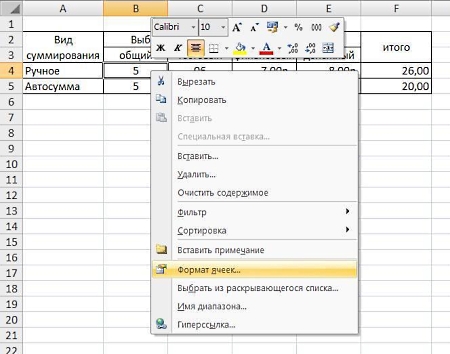
В закладке «Число» перечислены все возможные форматы, которые можно устанавливать с помощью программы.
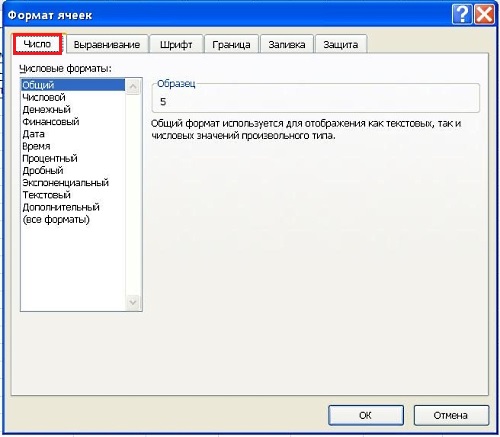
По умолчанию Excel устанавливает «общий» формат.
Для значений, которые можно сложить, чаще всего используются форматы «числовой», «денежный» и «финансовый». Эти форматы позволяют дополнить «общий» формат делением числа на разряды или указанием валюты:
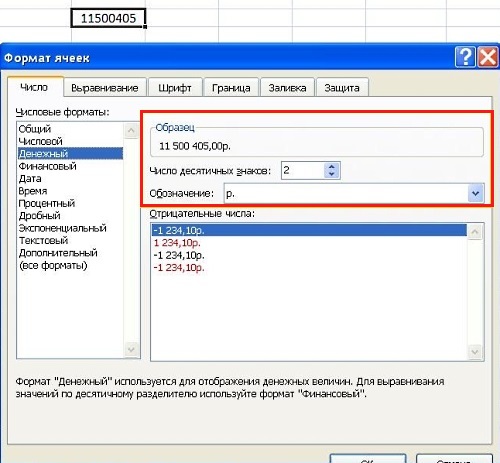
Все указанные форматы воспринимают число как число и дают возможность производить с ним различные математические действия, при этом ни один из них не позволит указать число в формате «05»: «0» будет автоматически удален.
«Текстовый» формат позволяет указать данные в любом нужном виде. Однако при произведении действий с числом, указанным в формате «05», возникнут трудности.
Так при сложении значений при помощи автосуммы, значение в текстовом формате не будет учтено:
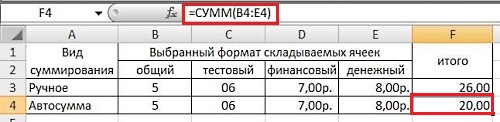
А вот при ручном суммировании Excel прибавит значение в текстовом формате к прочим значениям:

Loading...
И теперь непосредственно о формулах.
Формат ячейки, где будет указана сумма, должен быть обязательно «общим», «числовым», «финансовым» или «денежным».
Для того, чтобы сложить значения при помощи автосуммы, нужно выделить ячейку, где будет указана сумма, найти закладку «Формулы» в главном меню и нажать на кнопку «Автосумма».
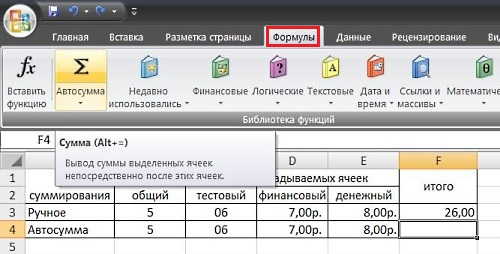
Протягиваем левой клавишей мыши складываемые ячейки:
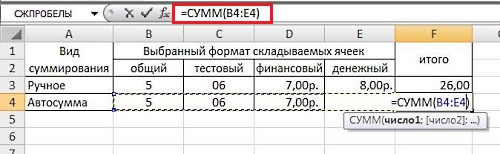
И нажимаем Enter.
Таким образом можно сложить значения не только в строке, но и в диапазоне любой формы.
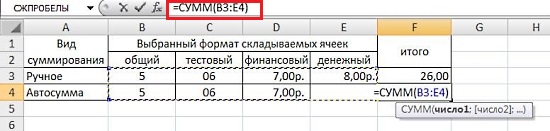
Для того, чтобы сложить значения вручную, выделяем ячейку, где будет указана сумма, ставим знак «=» и выделяем первую слагаемую ячейку, затем ставим знак «+», затем выделяем вторую ячейку и так дальше до добавления в формулу всех слагаемых.
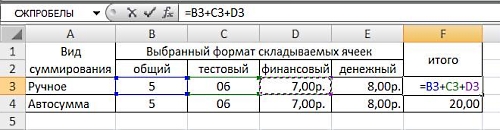
После чего нажимаем Enter.
Готово!
Loading...